在宅ワーク、モバイルワーク推進の影響か、ノートパソコンの出荷数が急激に増加しています。ノートパソコンがどんどん小型化・軽量化していく一方で、実際に作業する際にはモニタが小さいと文字が見えにくく、小さい画面作業ではアプリケーションの画面切り替えが面倒なこともしばしば。社内での業務効率を上げるため、モニタを用意し、マルチディスプレイで業務されている方が多いのではないでしょうか。
そんなユーザーの要望に応えて、レノボよりモバイルディスプレイが発売されました。実際に使ってみた感想を今回はコラムとして紹介したいと思います。
機能・性能・仕様
〇商品名
ThinkVision M14(シンクビジョン エムフォーティーン)
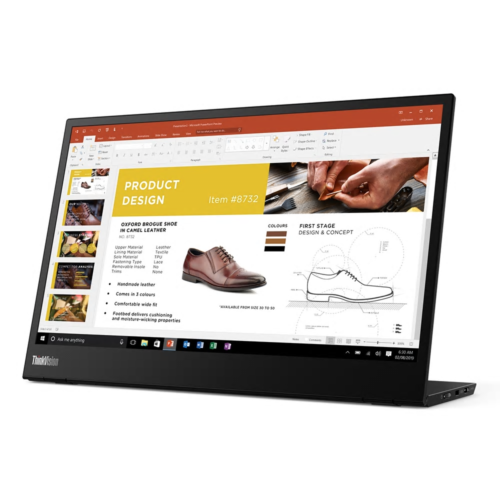
レノボさんのディスプレイはThink Visionというブランドで展開されてますよね。
〇仕様概略
| 画面サイズ | 14型 |
| 液晶種類 | IPS液晶 |
| アスペクト比 | 16:9 |
| 解像度 | 1920×1080 |
| 色表示 | 約1677万色 |
| コントラスト比 | 700:1 |
| 視野角(水平/垂直) | 178°/178° |
| 輝度(最大) | 345cd/m2 |
| インターフェース | USB Type-C×2 |
| スタンド | 自立スタンド(チルト10-90°、高さ調整:最大11mm) |
| 本体寸法 | 約323.4×96.5×209-220mm |
| 本体質量 | 約570g |
販売価格:36,000円(税別)
発売日:2019年6月25日
細かい仕様は上述の通りなのですが、商品はいたってシンプルです。
USB Type-Cだけで使える軽くて薄いディスプレイ
本当にシンプルです。
〇外観インプレッション


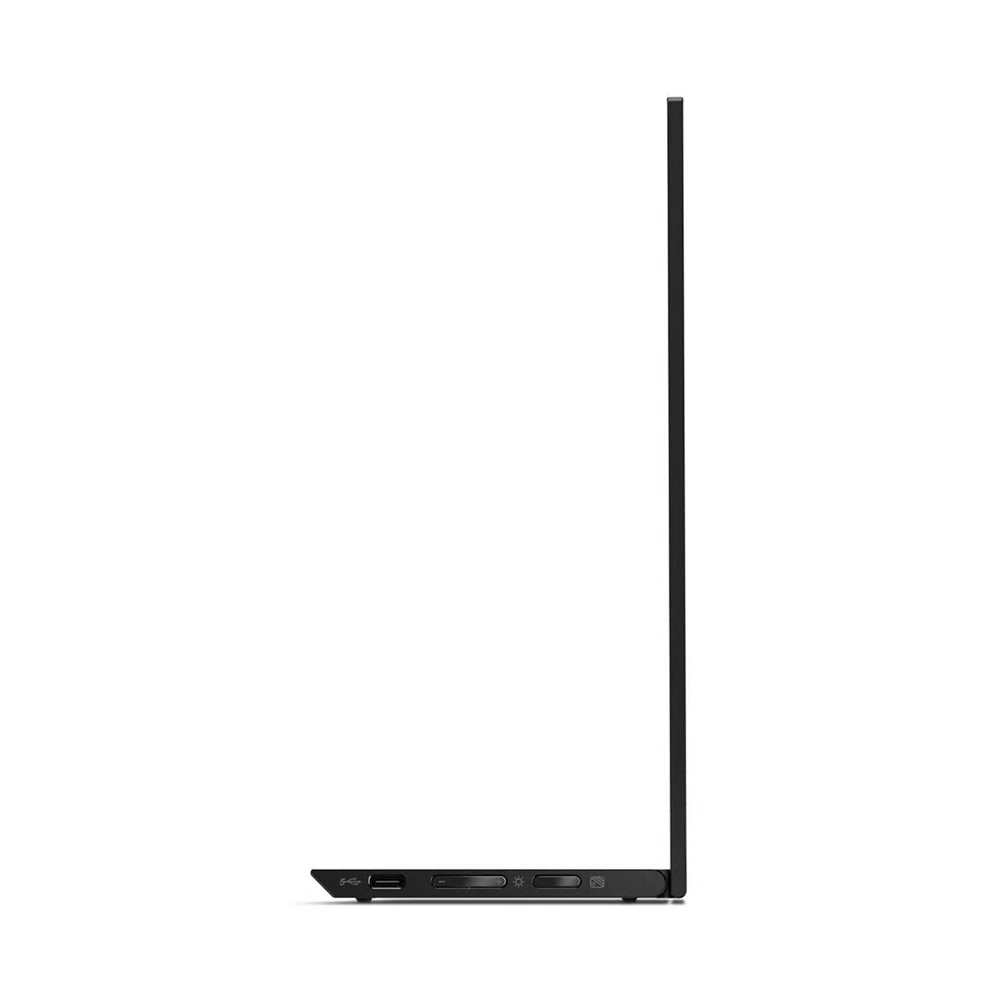
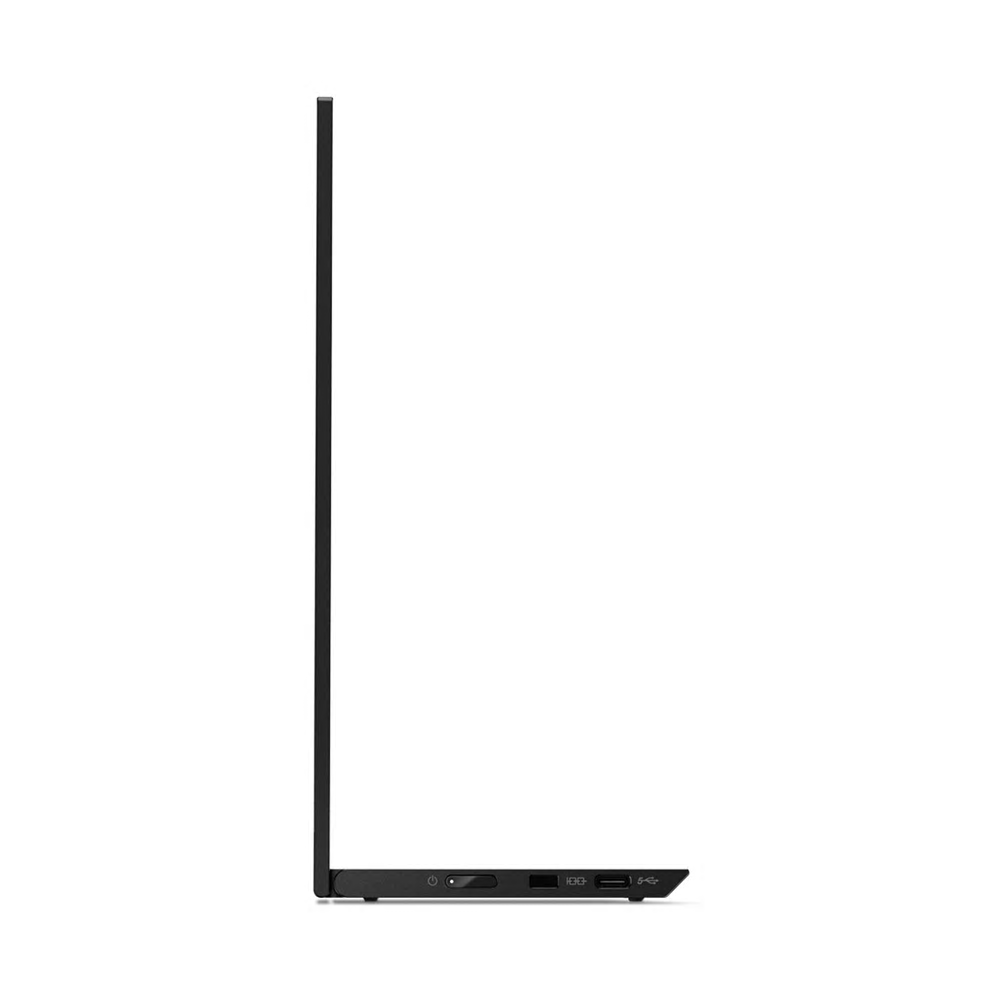
ここがすごい
〇薄くて軽い
何といってもやはり重さと薄さです。重さは570g。身近なものに置き換えると、ペットボトル1本と単2電池。
絶妙な例えの分かりにくさはさておき、とにかく軽くて、持ち運びに非常に便利です。
また、薄さは画面部分が4mm、スタンドを折りたたんだ状態の最大でも約15mm。カバンに入れても邪魔になりません。
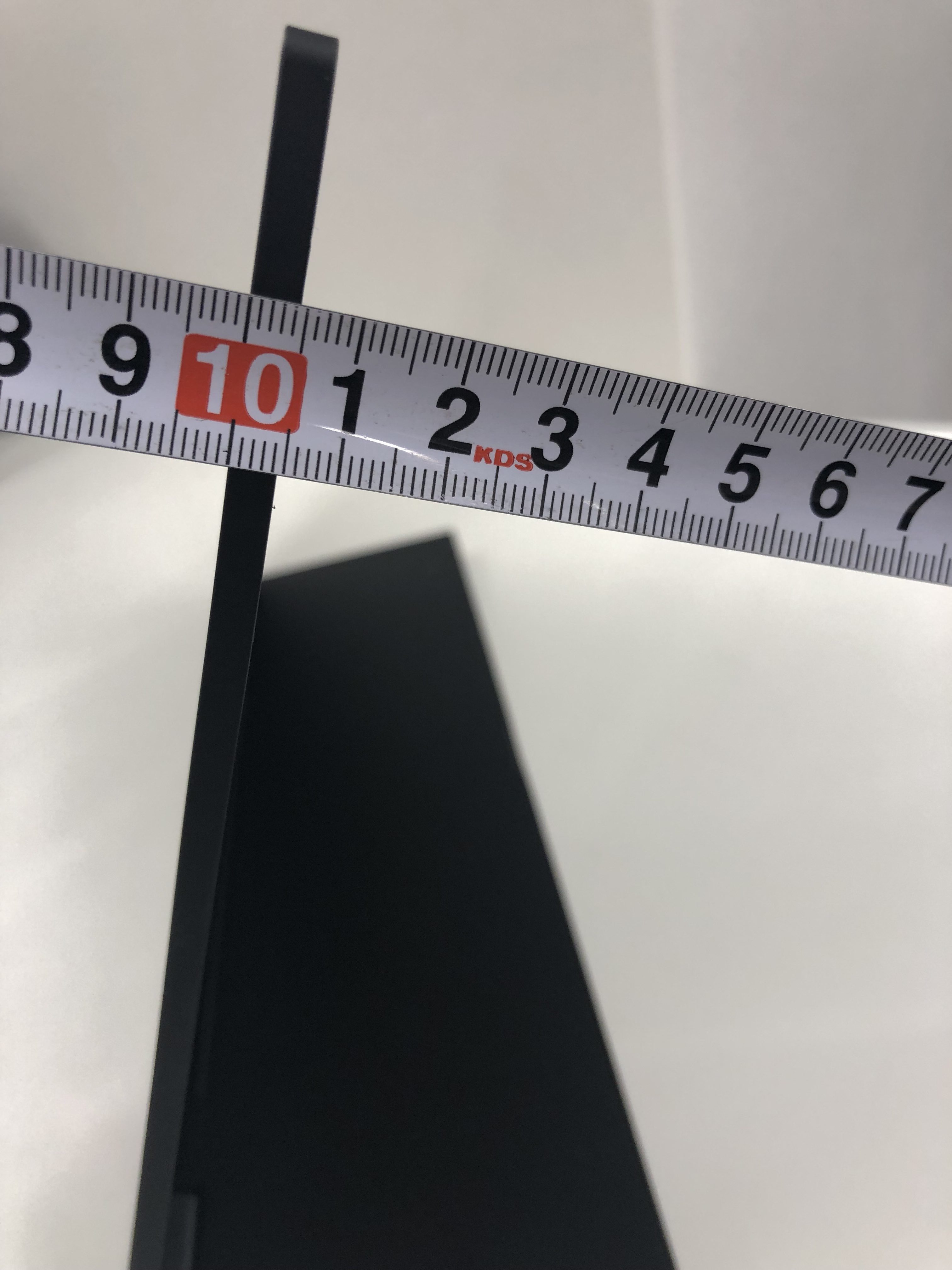
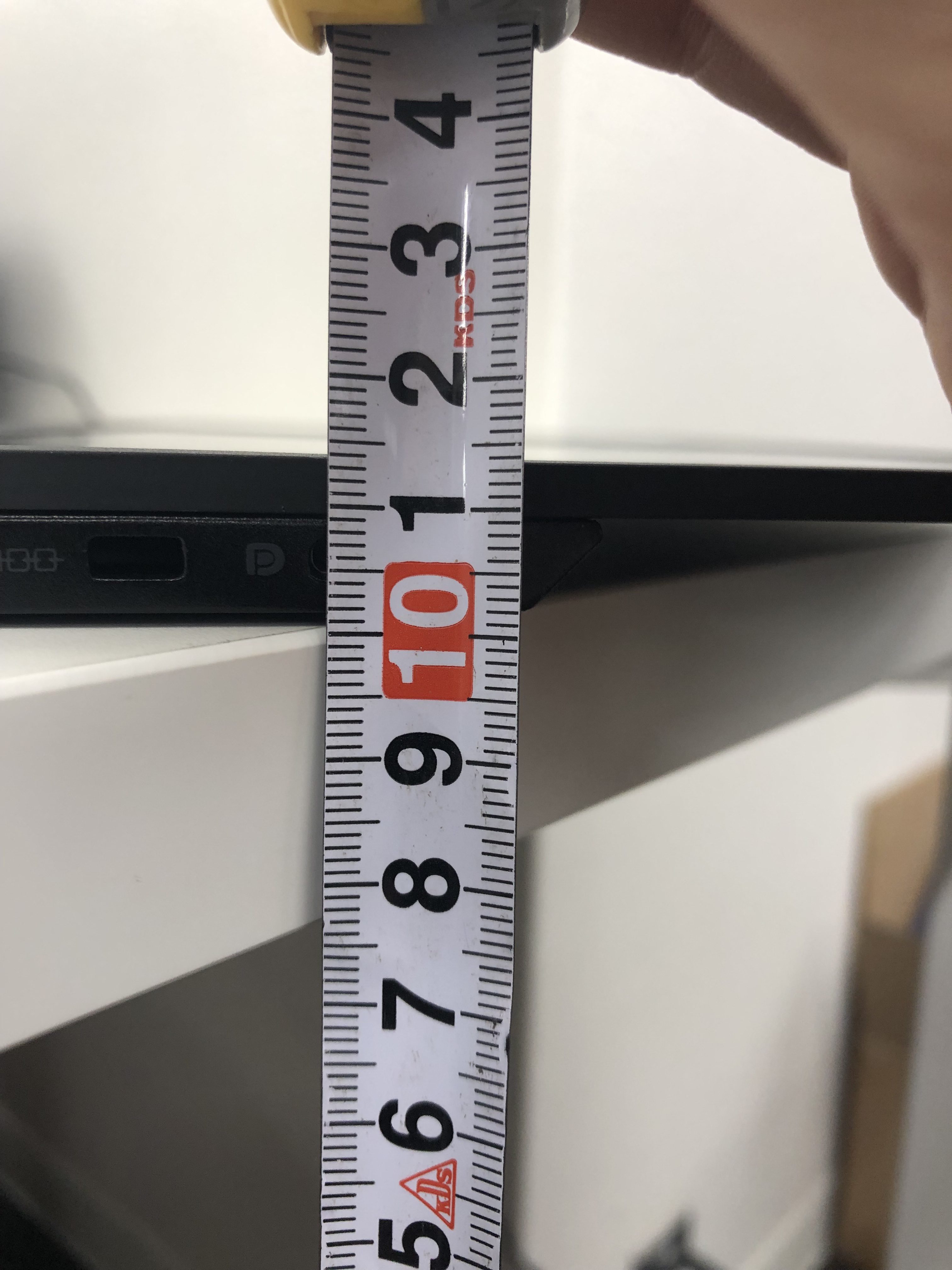
これだけ薄いので、画面が割れないか心配なぐらいですが、専用ケースが標準でついているのでその点は安心してカバンに入れて持ち運びができます。カバーの内側の素材はめがね拭きまでとは言いませんが、同じようなとても柔らかくて気持ちのいい素材です。

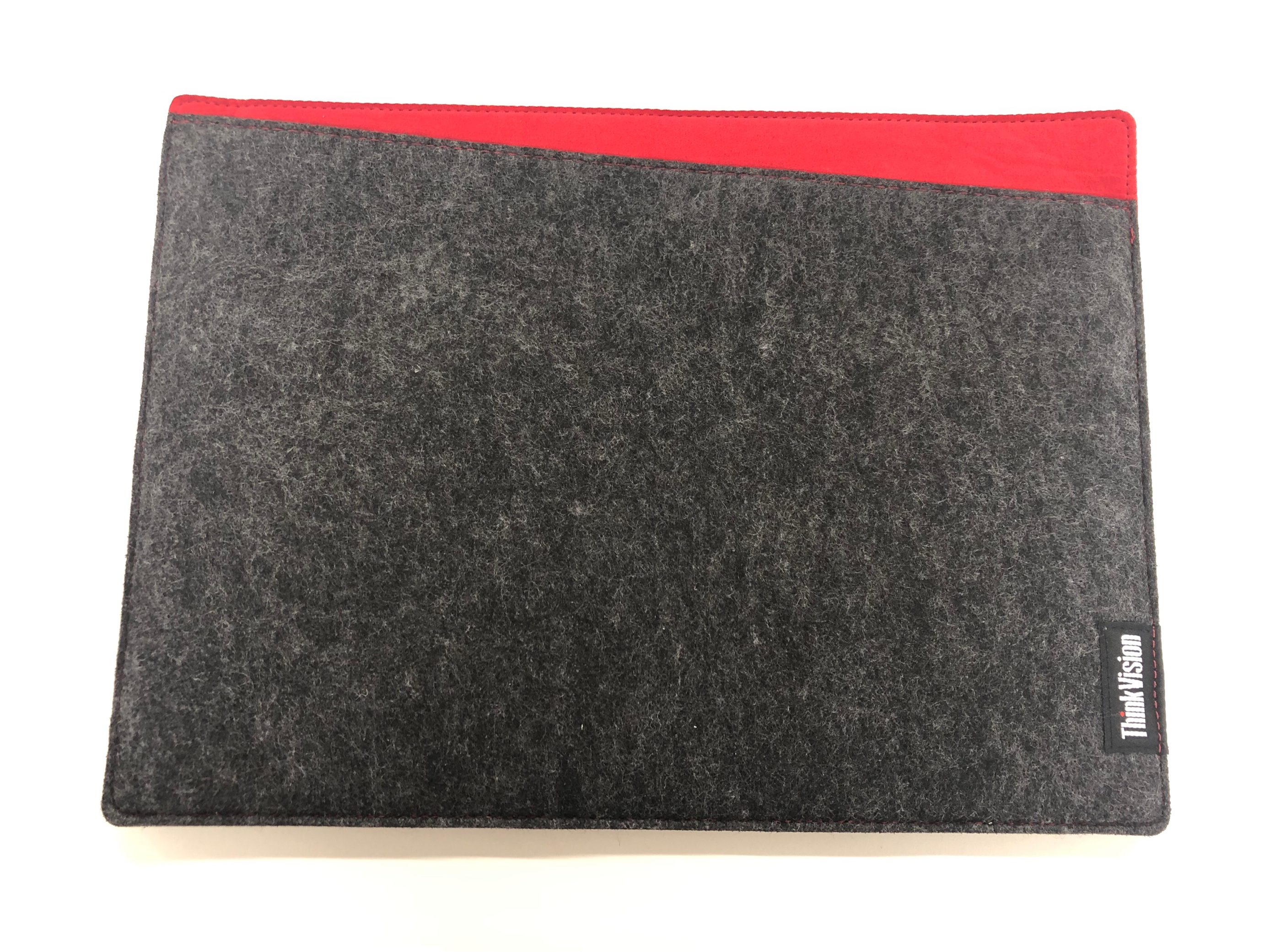
〇設置が簡単
使うものは標準添付のUSB Type-Cケーブル1本だけです。そのほか準備するものはありません。
PCからの電力供給なので、ACアダプタも必要なし。接続した直後にPC起動時と同じLenovoのロゴが表示され、その後の画面同期まではだいたい5秒ぐらいでした。
〇画面がきれい
私はX1 Carbonのユーザーなのですが、解像度、色表示とも、最高峰のモバイルパソコンと全く同じ画面クオリティにて画面出力が可能です。
今使っているThinkPadと複製の画面で表示してみました。14インチのX1 Carbonのセカンドモニタとしては、画面サイズや画面の高さも同じになるので、完璧なマッチングですね。
上にあげている動画がまさにX1 Carbonとの接続テストです。
使い方を考えてみた
実際に、モバイルディスプレイと言っても、どうやって使うのか、イメージがわかない方もいらっしゃるかと思いますので、使い方シーンを考えてみました。
〇お客様先のプレゼン用
小さいブースでの打ち合わせ等、カジュアルな打ち合わせのシーンが増えていますが、わざわざプロジェクタやモニタがついている会議室予約も面倒だな、という方には接続も簡単、画面起動も早いこのモニタがぴったりはまります。写真のように、プレゼンの時、お客様側に画面を向け、プレゼンする本人が文字が見えないなんてこともありません。

〇外出先での作業の効率化
外出時に、自分のノートパソコンのモニタだけじゃ作業が心もとない時、さっと接続するだけで使えるので、便利ですね。ただ、外で作業するときは画面の覗き見にご注意ください。
【覗き見防止に対する関連記事と製品】
製品紹介: 「ThinkPad 専用プライバシーフィルターでビジュアルハッキングを防止」
コラム : 「プライバシーフィルター(覗き見防止)は必要か、フィルター選定時に気を付ける事とは」
〇在宅ワークでの作業の効率化

おうちに専用の書斎や作業部屋がある方は不要かと思いますが、リビングで仕事をする方や子どもの様子を見ながら作業をしたい方は、専用のマルチモニタを置くことが難しいのではないでしょうか。このディスプレイなら書類棚や家具の隙間に置いておいて、必要な時にさっと取り出し、電源コードの場所を考える必要もないので、とっても便利ですね。
〇フリーアドレスオフィスでの導入
フリーアドレスのオフィスでは、小さいモニタに顔を近づけて、背中を丸くして作業している方をよく見かけます。(まさに私ですね)モニタアームと設置費用を考えるとコストが合わない、レイアウト変更を考えるとモニタを机に設置したくない、モニタ置き場もない、などなど。普通のモニタと比べたら割高ですが、トータルで考えるとコストを抑えて業務を効率化できます。
注意点
電源もいらない、USB Type-Cだけあればいい商品という事で、とてもシンプルで便利な商品ですが、USB Type-Cがパソコンについてない場合使い物になりません!
法人市場では、昨年の中旬あたりから、Type-Cが定番になってきましたが、それ以前のものは搭載されていないPCが多いです。また、変換アダプタやケーブルを駆使して、Type-CがないPCでもテストしてみましたが、電力と映像の入出力方向などにより、ほぼ接続できないに等しい状況でしたので、ご注意ください。
実際に実機で使い勝手を確認してみたい方、デモ機で確認してみてくださいね。
デモ機、お見積希望の方は下記よりご連絡ください。
(法人の方のみとさせて頂きます。順次発送します。)










